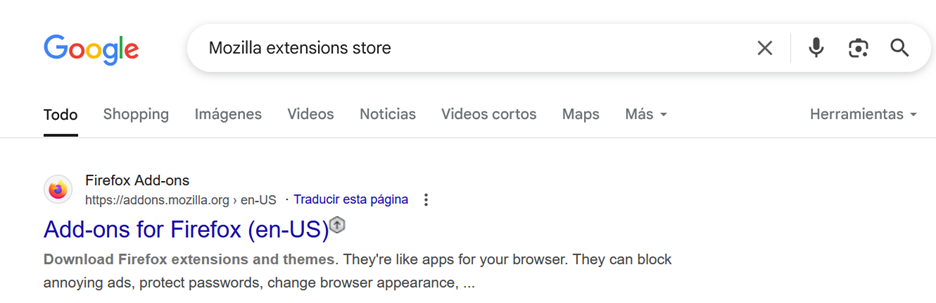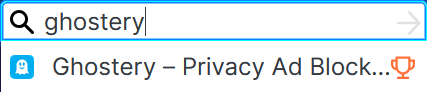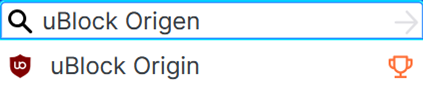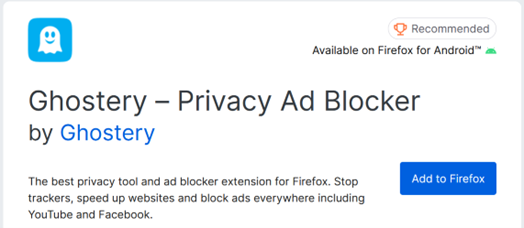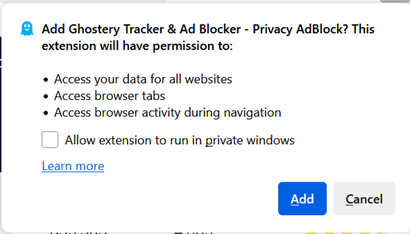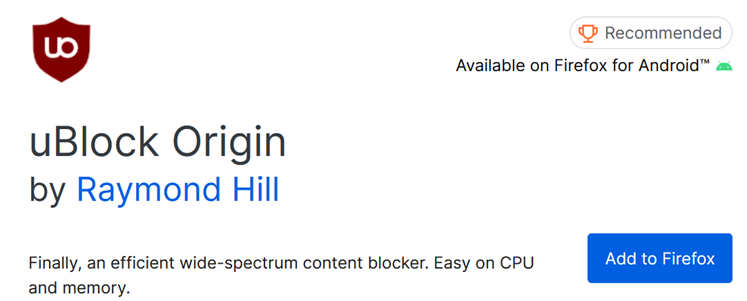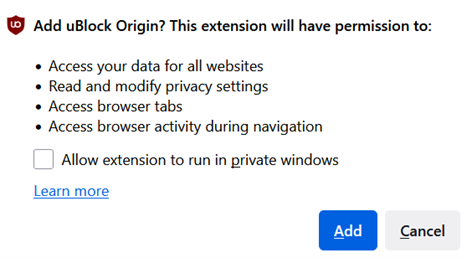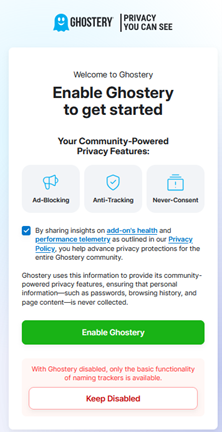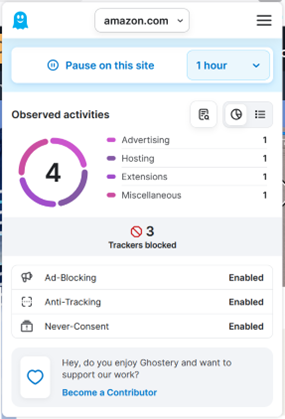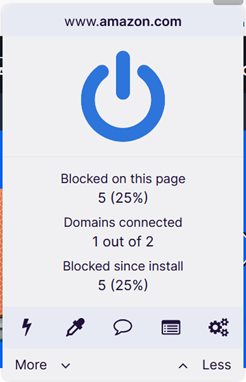Manual de Instalación de bloqueadores de anuncios y JavaScript malicioso en navegadores
Elaborado por:
- Departamento/Equipo: Seguridad
- Líder del Equipo: Carlos David Vall-lloseras Reyes
Contactos Principales:
- Carlos David Vall-lloseras Reyes (carlos.dvr@avangenio.com, +5350762104)
- Josuan Reinoso Rodríguez (josuan.rr@avangenio.com, +5356597557)
- Maricarla Villalón Martínez (maricarla.vm@avangenio.com, +5354399210)
Contenidos
- Introducción
- Pasos a seguir
- Buscar en Google
- Buscar las extensiones
- Añadir la extensión
- Activar las extensiones
- Notas adicionales
Introducción
La instalación de bloqueadores de anuncios y scripts maliciosos es esencial para mejorar la experiencia de navegación y proteger tu información personal. Este manual describe cómo instalar dos extensiones populares: Ghostery y uBlock Origin en los navegadores más utilizados (Chrome, Edge, Safari, Mozilla y Brave).
Pasos a seguir
1. Buscar en Google
- Abrir el navegador.
-
Escribir en la barra de búsqueda: (nombre del navegador) + extensions store
- Chrome:
Chrome extensions store
- Edge:
Edge extensions store
- Safari:
Safari extensions store
- Mozilla:
Mozilla extensions store
- Brave:
Chrome extensions store
-
Abrir el primer resultado de la búsqueda.
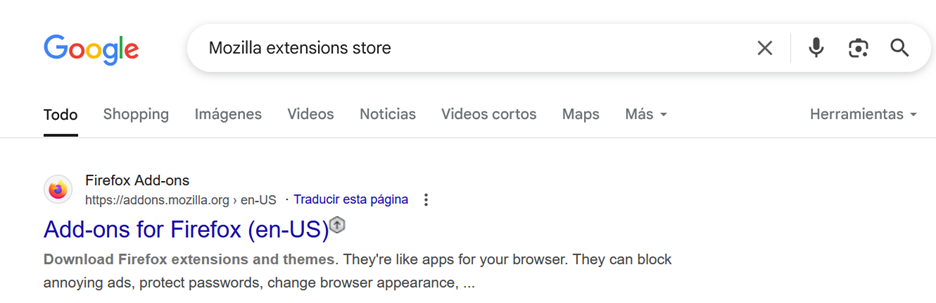 |
| Figure 1 Buscar en el navegador. |
Nota: cualquier extensión de la Chrome Web Store también funciona en Brave.
2. Buscar las extensiones
En la tienda de extensiones, usar la barra de búsqueda para encontrar:
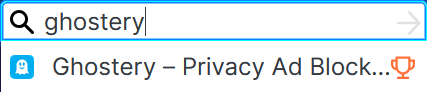 |
| Figure 2 Extención Ghostery. |
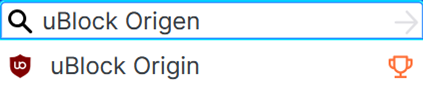 |
| Figure 3 Extención uBlock Origin. |
3. Añadir la extensión
- Seleccionar la extensión deseada (Ghostery o uBlock Origin).
- Hacer clic en Añadir o Instalar.
- Seguir las instrucciones en pantalla hasta completar la instalación.
Ghostery
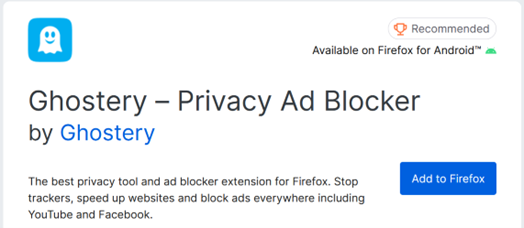 |
| Figure 4 Añadir Extensión Ghostery. |
- Haz clic en Añadir Extensión.
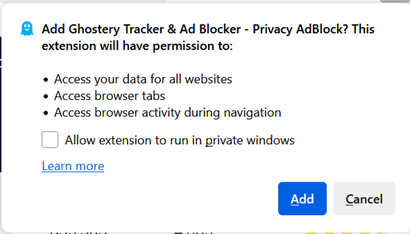 |
| Figure 5 Añadir Extensión Ghostery. |
uBlock Origin
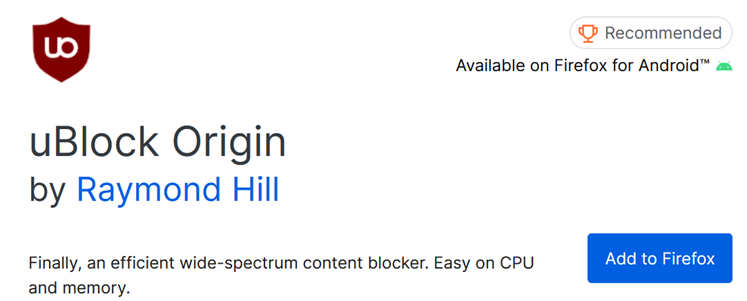 |
| Figure 6 Añadir Extensión uBlock Origin. |
- Haz clic en Añadir Extensión.
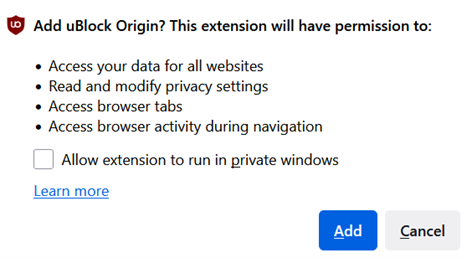 |
| Figure 7 Añadir Extensión uBlock Origin. |
4. Activar las extensiones
- Abrir el menú de extensiones o complementos del navegador.
- Verificar que Ghostery y uBlock Origin estén habilitados (switch en “ON”).
Ghostery
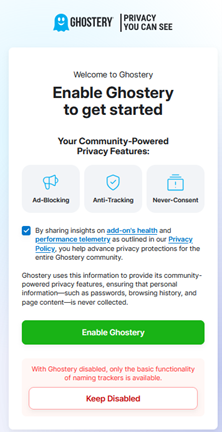 |
| Figure 8 Activar Extensión Ghostery. |
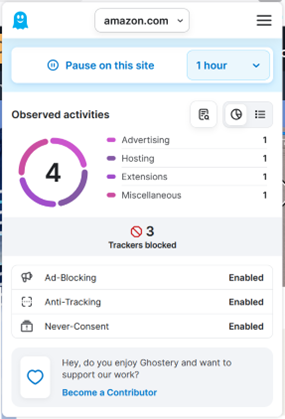 |
| Figure 9 Activar Extensión Ghostery. |
uBlock Origin
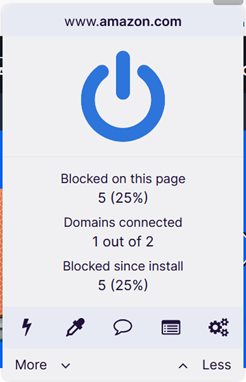 |
| Figure 10 Activar Extensión uBlock Origin. |
Notas adicionales
- Ghostery: bloquea rastreadores y mejora la velocidad de carga de las páginas.
- uBlock Origin: bloquea anuncios y scripts no deseados, mejorando la privacidad.
¡Disfruta de una navegación más segura y libre de distracciones!